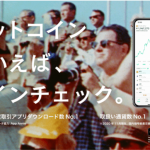Poloniex(ポロニエックス)は、アメリカに拠点を持つ世界トップクラスの仮想通貨取引所です。
Poloniexは日本人が利用することも多いですが、海外取引所のため日本語対応はしていません。そのため、興味はあるけど英語が苦手、使い方が分からないという方も少なくないでしょう。そこでこの記事は、Poloniexの使い方について、初心者向けに分かりやすく解説していきます。
Poloniex(ポロニエックス)の登録方法

Poloniexを使い方として、まずはPoloniexへの登録方法を説明します。
Poloniex(ポロニエックス)登録の手順
Poloniexに登録する際の手順は次の通りです。
- Poloniexにアクセスし、sign upをクリック
- sign up画面に必要事項を入力
・Email Address→メールアドレスを入力
・Password→最低8文字以上でパスワードを決め、入力
・Referral code→知り合いや友人から招待コードをもらっている方は招待コードを入力
※友人や知り合いから招待コードをもらっている場合、アカウント作成後に招待コードを使用することはできませんので注意しましょう。 - By signing up I agree that I am 18 years of age or older, to the User Agreement, Privacy Policy, Cookie Policy, and E-Sign Consent.(サインアップすることにより、ユーザー契約、プライバシーポリシー、Cookieポリシー、および電子署名同意書に同意し、18歳以上であることに同意します)の□にチェックを入れ、sign upをクリック
- Poloniexからのメールを確認し、URLをクリック
本人のメールアドレスであることが確認されれば、Poloniexにログインできます。ただし、このまま取引を行うことはできませんので、続いて個人情報の登録と本人確認の手続きを行います。
Poloniex(ポロニエックス)の本人確認手続きの手順
Poloniexの本人確認手続きは、次の手順で行います。
- 「Profile Verification」をクリックして個人情報を入力
First Name 下の名前(ex. Taro) Last Name 名字(ex. Yamada) Country 居住している国名(ex. Japan) Street Address 住所の番地(ex.1-1-1) Street Address2 住所の番地の前(ex.〇〇 machi) City 都道府県名と市町村名(ex. Shinagawa Tokyo) State ここは州を入力する項目なので、日本の場合は入力する必要はありません。 Postal Code 郵便番号 Phone Number 電話番号 Date of Birth 生年月日をドロップダウンリストから入力 Passport ID パスポート番号 - 本人確認の書類を添付
本人確認の書類
本人確認の書類には、「パスポート」「運転免許証」「その他のID」を選択することができます。本人確認の書類にパスポートを使う場合は特に問題がありませんが、運転免許証など日本語表記された書類を使用する場合は、住所や氏名などを英語表記したものを一緒にアップロードしましょう。
本人確認の書類は、「パスポートや運転免許証単体の画像」と、「画像を送信する日付を記した紙、本人の画像、パスポートまたは運転免許証の3点が一緒に映っている画像」の2点を送ることが必要です。
Poloniex(ポロニエックス)の2段階認証手続きの手順
Poloniexの2段階認証は、次の手順で行います。2段階認証の設定は必須ではありませんが、大切な財産を守るためにも設定しておくことをおすすめします。
- Poloniexにログイン
- 画面上部のACCOUNT→SETTINGS→TWO-FACTOR AUTHENTICATIONをクリック
- TWO-FACTOR AUTHENTICATION(2FA) IS DISABLE(2段階認証が無効になっている)という画面を確認し、「バックアップコード」をプリントアウト
- スマートフォンに「Google Authenticator」をインストールして起動し、「バーコードをスキャン」を選択
- スマートフォンに表示された数字を③の画面にあるcodeの欄に入力
- 「I have backed up my 16digit key」の□にチェックを入れ、Enable 2FAをクリック
バックアップコードとQRコードは、2段階認証ができなくなってしまい、再設定を行う際に必要になります。
Enable 2FAをクリックする前に、バックアップナンバーとQRコードは忘れずに印刷しておきましょう。
Poloniex(ポロニエックス)の基本的な使い方

ここまで行うと、Poloniexで仮想通貨取引ができるようになります。続いては、Poloniex(ポロにエックス)での入金、出金、取引の基本操作について説明します。
Poloniex(ポロニエックス)の入金方法
Poloniexに入金できる通貨は仮想通貨のみです。そのため、まずはPoloniex以外の仮想通貨取引所で仮想通貨を購入してからPoloniexに入金する必要があります。
Poloniexに入金する仮想通貨が準備できたら、次の手順で入金を行います。
- BALANCESからDEPOSITS&WITHDRAWALをクリック
- 送金したい仮想通貨の種類を選択し、「Deposit(チャージ)」をクリック
- 表示されたPoloniexアカウントのチャージ用のアドレスとQRコードを確認
- 送金元のウォレットや取引所(BitFlyer、Coincheckなど)にアクセスし、送金先アドレスにPoloniexの「Deposit(チャージ)」用アドレスをコピー&ペーストで入力
- Poloniexのチャージ用アドレス欄に、入金元のアカウント(BitFlyer、Coincheckなど)をコピー&ペーストで入力、送金金額を入力して「送金」ボタンをクリック
- Poloniexアカウントへの入金を確認
送金ボタンを押す前に再度アドレスが正しいかチェック
一度送金ボタンをクリックしてしまいますと、送金を取り消すことができません。
存在しないアドレスを間違って入力してしまった場合はエラーになって送金されませんが、誤って入力してしまったアドレスが存在する場合は、そのまま送金されてしまいますので、よく確認した上で、送金ボタンをクリックするようにしましょう。
Poloniex(ポロニエックス)の出金方法
Poloniexから仮想通貨を出金する場合は、次の手順で行います。
- 出金したい仮想通貨の「Withdraw」ボタンをクリック
- 「Address」の欄に出金先のウォレットや取引所(BitFlyer、Coincheckなど)から取得した送付アドレスを入力
- 「Amount」の欄に数量を入力して出金登録
- Poloniexから届くメールを確認し、メール内のURLをクリックして出金
Poloniex(ポロニエックス)の取引方法
Poloniexでは、基軸通貨を決めて売買を行います。基軸通貨を決めるとは、どの仮想通貨を使って他の通貨を買うのかを決めるということです。
基軸通貨を決めたらBUY(買う)またはSELL(売る)の欄で取引数とレートを指定します。
Poloniex(ポロニエックス)の解約方法

Poloniexには解約ページがありません。Poloniexを解約するには、サポートページにアクセスして新規チケットを取得し、解約手続きを行う必要があります。
なお、解約手続きの際に残高が残っていると解約することができませんので、解約前に残金がゼロの状態にしてから解約手続きを始めましょう。Poloniexの解約手順は次の通りです。
- Poloniexサポートページにアクセスをして、「sign up」をクリック
- 「Sign up for your Center account」の画面に次の必要事項を入力し、「Register(登録)」をクリック
・Full name→氏名(ex. Taro Yamada)
・Email→メールアドレス
・他にも画面に表示された内容を入力 - Poloniexから届くメールを確認し、リンクをクリック
※メールにはアカウントを有効にする内容が記載されていますが、メールに記載されている「アカウントを有効にする」とは、サポート用のアカウントを有効にするという意味なので、Poloniexのアカウントを持っている方もこの操作が必要です - Poloniex Support Center画面の「Activate and Login」をクリックしてログイン
- 「新規サポートチケット」をクリック
- 「チケットを提出する」という画面に必要事項を英語で入力し、送信
Requester(依頼者) メールアドレスを入力 Poloniex username Poloniexのユーザー名またはメールアドレス subject(件名) account closure (アカウント閉鎖)など解約する理由を入力 Type ドロップダウンリストから「account closure」を選択 Reason(理由) ドロップダウンリストより該当するものを選択(該当するものがなければotherを選択) Do you have open orders/positions?
未処理のオーダーやポジションはありますか?「No」を入力 Description(説明) No longer needed(不要になった)などの説明を入力
サポートチケットを送信すると後日Poloniexの担当者からメールが届きます。
「内容を確認しています」「解約を受け付けました。内容を確認したい場合は今のうちに確認しておいてください」「解約コードを入力してメールを送ってください」といった内容のメールが複数回送信されてきますので、メールを確認の上、簡単な英語でかまいませんので英語で返信します。
Poloniexから手続き完了のメールが届いたら解約手続き終了です。
Poloniex(ポロニエックス)は日本語対応も可能?

Poloniexは海外の取引所のため、日本語に対応していません。そのため問い合わせする際のメールや各種手続き画面はすべて英語です。
翻訳サイトなどを利用して簡単な英語で対応しよう
ただし、問い合わせでメールする際や担当者からのメールに返信する際は、簡単な英語で問題なく、特別難しい英語の文章を作成する必要もありませんので、翻訳サイトなどを利用すれば、英語が苦手な方でも無理なく使うことができます。
Poloniex(ポロニエックス)以外でおすすめの仮想通貨取引所
Poloniex以外にも仮想通貨取引所は数多く存在します。そこで、編集部がおすすめする仮想通貨取引所を紹介します。
Poloniex(ポロニエックス)の使い方は簡単!仮想通貨に挑戦しよう

海外の仮想通貨取引所は、Poloniexに限らず、日本円や日本語に対応していないことが多いです。画面がすべて英語で表示されるため、最初は操作しにくいと感じるかもしれませんが、使い方自体は特別難しいものではないため、一度覚えてしまえばスムーズに使うことができます。
英語に自信がないという方も、翻訳サイトなどをうまく利用しながらPoloniexに挑戦してみてはいかがでしょうか。